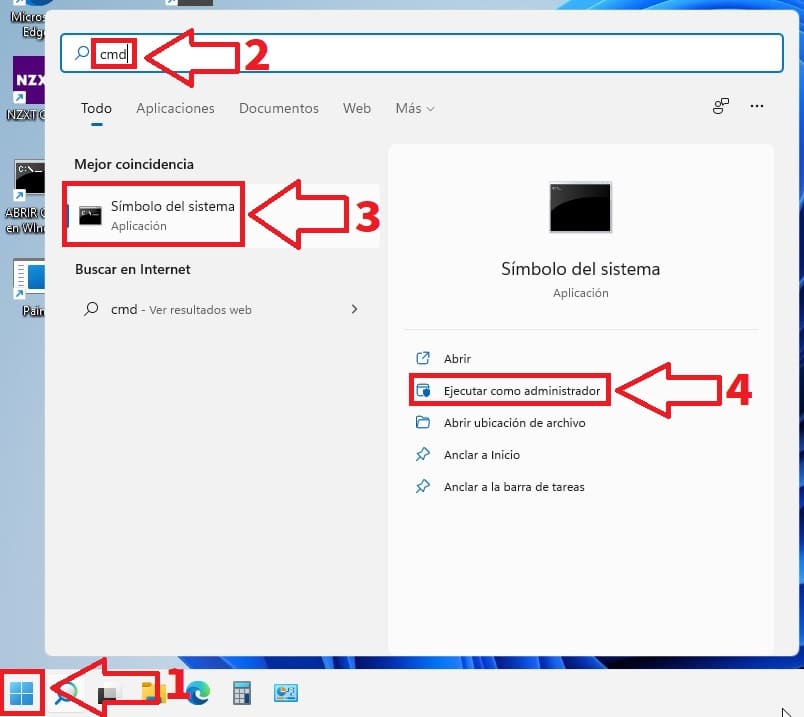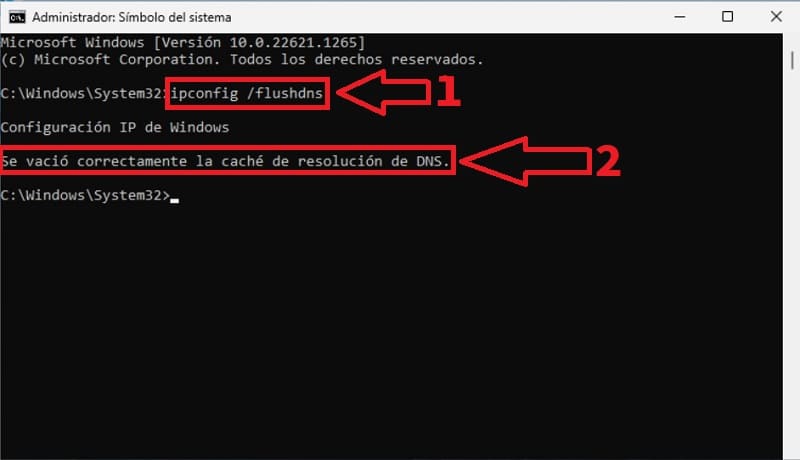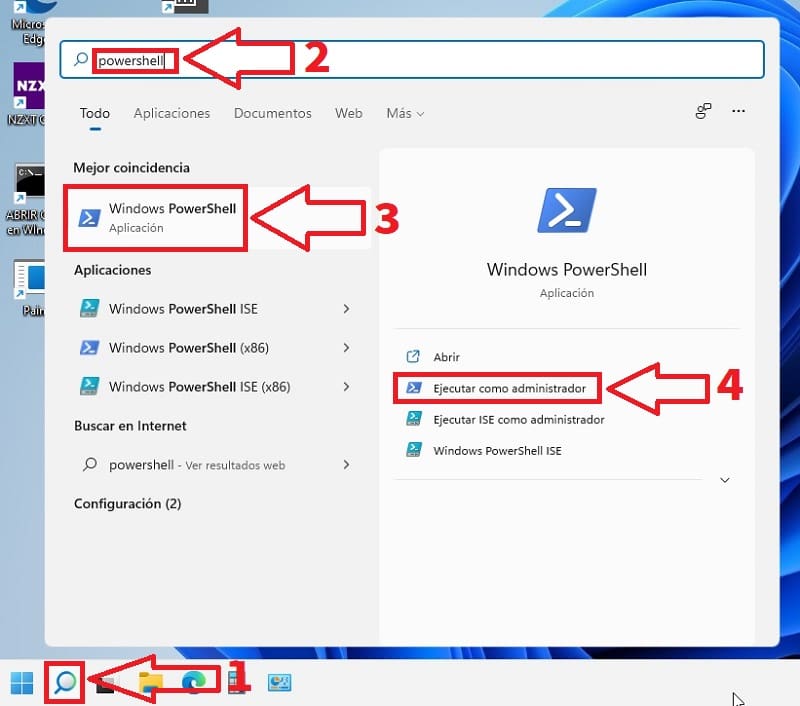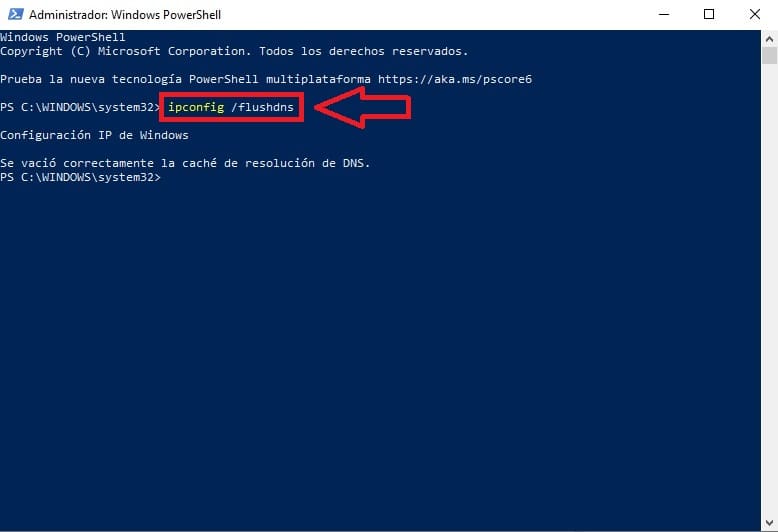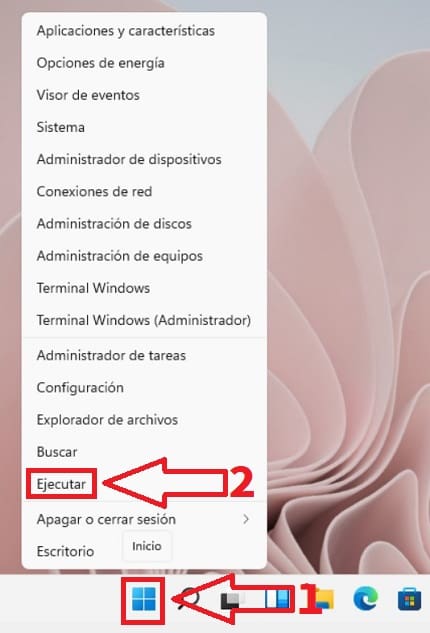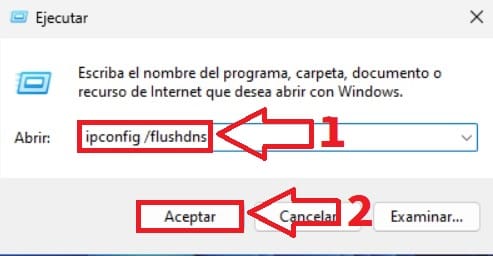¿El servidor DNS no responde en Windows 11, 10, 8 o 7?, ¿las páginas webs no cargan o simplemente van muy lentas?. Es posible que necesites vaciar las DNS del sistema operativo ya que igual se han corrompido y puede dar lugar a este tipo de situaciones. Por eso mismo, hoy en TutoWin10 te enseñaremos como limpiar las DNS en Windows 11 paso a paso.
Tabla De Contenidos
¿Qué Son Las DNS De Windows 11 Y Para Qué Sirven?
Las DNS (Domain Name System) de Windows 11 es un índice que se guarda en la caché de nuestro PC el cual nos ayuda a acceder de forma eficiente a todas las páginas webs que hemos visitado. De esta manera aceleramos el proceso de conexión, mejorando así la velocidad a la hora de entrar en nuestros portales webs favoritos.
¿En Qué Situaciones Es Recomendable Vaciar Las DNS De Windows 11?
El problema es que con el tiempo, la información de cualquier web se va a actualizar, provocando que la información en la caché DNS se quede obsoleta e incluso puede llegar a corromperse. A continuación te exponemos diversas situaciones en las que es conveniente limpiar la caché DNS:
- Problemas de conexión a internet: Si está experimentando problemas para conectarse a internet o cargar sitios web, vaciar las DNS puede ayudar a solucionar el problema.
- Cambio de proveedor de servicios de internet (ISP): Si ha cambiado recientemente de proveedor de servicios de internet, vaciar las DNS puede ayudar a actualizar la información de la dirección IP.
- Actualización del sitio web: Si un sitio web ha cambiado recientemente su dirección IP, vaciar las DNS puede ayudar a actualizar la información almacenada en su equipo.
Cómo Limpiar La Caché DNS En Windows 11 Desde CMD 2024
Para eliminar la caché de las DNS en Windows 11 desde Símbolo del Sistema tendremos que seguir estos pasos:
- Acudimos al buscador de la barra de tareas.
- Escribimos CMD.
- Nos situamos en la mejor coincidencia.
- Abrimos CMD como Administrador en Windows 11.
En esta pantalla escribiremos lo siguiente:
- ipconfig /flushdns y pulsamos «Enter» o tecla (Intro).
- Nos aparecerá «Se vació correctamente la caché de resolución de DNS».
Cómo Borrar Las DNS De Windows 11 Desde PowerShell 2024
Para vaciar las DNS en Windows 11 desde PowerShell tendremos que seguir estas instrucciones:
- Acudimos al buscador de la barra de tareas.
- Escribimos PowerShell.
- Nos situamos en la mejor coincidencia.
- Abrimos PowerShell como Administrador en Windows 11.
En esta pantalla escribiremos lo siguiente:
- ipconfig /flushdns y pulsamos «Enter» o tecla (Intro).
- Nos aparecerá «Se vació correctamente la caché de resolución de DNS».
Comando Para Limpiar DNS En Windows 11 Desde Ejecutar 2024
Por último, también tendremos la posibilidad de eliminar la caché DNS en Windows 11 desde «Ejecutar». Para hacerlo tendremos que seguir estos pasos:
- Le damos clic con el botón derecho del ratón en «Inicio».
- Seleccionamos a abrir ejecutar en Windows 11.
- Escribimos ipconfig /flushdns.
- Y le damos a «Aceptar» y listo.
Si tienes alguna duda recuerda que puedes dejarnos un comentario e intentaré responder lo antes posible. No olvides comentar y compartir este tutorial con otras personas a través de tus redes sociales.. ¡Gracias por todo!.